Ändern des primären geeigneten Access Points in Mesh Extender auf CBW
Ziel
In diesem Artikel wird eine neue Option erläutert, mit der Sie Primary Capable Access Points (APs) als Mesh Extender in Ihrem Cisco Business Wireless (CBW)-Netzwerk verwenden können.
Unterstützte Geräte | Software-Version
- Cisco Business Wireless140AC (Datenblatt) | 10.6.1.0 (Neueste Version herunterladen)
- Cisco Business Wireless 145AC (Datenblatt) | 10.6.1.0 (Neueste Version herunterladen)
- Cisco Business Wireless 240AC (Datenblatt) | 10.6.1.0 (Neueste Version herunterladen)
Einleitung
Die Anforderungen von Netzwerken ändern sich, und mit ihnen gehen auch CBW-Mesh-Netzwerkoptionen einher, was die Flexibilität erhöht.
Mit der Firmware-Version 10.4.1.0 oder früher konnten Ihre CBW 140AC-, 145AC- und 240AC-APs nur als primäre fähige Root-APs verwendet werden. Ab dem Firmware-Update 10.6.1.0 gibt es eine neue Option zum Konfigurieren eines Access Points als Mesh Extender.
Wenn Sie einen Primary Capable Access Point (Root) als Mesh Extender konfigurieren möchten, lesen Sie weiter!
Voraussetzungen
- Nur primäre fähige APs (CBW140AC, CBW145AC, CBW240AC) dürfen von einer primären kompatiblen AP-Rolle in eine Mesh Extender-Rolle wechseln.
- Ihre CBW-Bereitstellung muss sich im Mesh-Modus befinden.
Wichtige Überlegungen, bevor Sie einen Root-AP in einen Mesh Extender ändern
- Das für das Backhaul verwendete Funkband wird auch für Wireless-Clients verwendet, die mit dem Mesh Extender verbunden sind.
- Primäre APs, die mit ihrer AP-Rolle als Mesh Extender arbeiten, werden nicht für die Auswahl primärer APs berücksichtigt.
Verhalten des Access Points: Root-Rolle und Mesh-Rolle
Primärer kompatibler AP In Stammrolle |
Primärer kompatibler AP In Mesh-Rolle |
|
|---|---|---|
| Wahl des primären AP | Teilnahme am Wahlprozess für die primäre AP | Wird nicht teilnehmen (wie Mesh Extenders) |
| Primäre AP-Konfigurations-Synchronisierung (zur Unterstützung des primären AP-Failovers) | Konfiguration wird synchronisiert | Konfiguration wird nicht synchronisiert |
| Primäres AP-Zurücksetzen | Neustart als primärer AP möglich | Wartet auf Start des primären AP (wie bei Mesh Extenders) |
| Verwendetes Image/Image-Upgrade | ap1g5, Keine Änderung bei Image-Upgrade oder effizienter Beitritt | ap1g5, Keine Änderung bei Image-Upgrade oder effizienter Beitritt |
| Auf individuellem AP Zurücksetzen auf Werkseinstellungen | Rolle: Wurzel Typ: Primärer kompatibler AP |
Rolle: Wurzel Typ: Primärer kompatibler AP |
| Als nächster bevorzugter primärer Access Point festlegen/Primärer Access Point festlegen | Zutreffend | Nicht zutreffend |
Port-Funktionalität: Mit einem PoE-Switch verbundener AP
Primärkapazität des AP (Mesh-AP-Rolle): Der Uplink-Port, der mit einem separaten Switch verbunden ist, sowie der Uplink- und Downlink-Port können den Datenverkehr normal weiterleiten.
Diese Tabelle zeigt die Funktionalität der WAN- (Wide Area Network) und LAN-Ports an den Access Points, wenn der WAN-Port mit einem PoE-Switch (Power over Ethernet) verbunden ist, um den AP mit Strom zu versorgen. Sowohl die WAN- als auch die LAN-Ports der verschiedenen APs stellen Ethernet-Bridging bereit. Der Ethernet-Uplink-Port ist der PoE-Port am Access Point.
AP-Modell Uplink-Port mit separatem Switch verbunden |
Uplink-Port | Downlink-Port(s) |
|---|---|---|
| CBW140AC | Ethernet-Bridging | – |
| CBW240AC | Ethernet-Bridging | Ethernet-Bridging |
| CBW145AC | Ethernet-Bridging | Ethernet-Bridging |
Port-Funktionalität: AP verbunden mit einem Power Injector
Diese Tabelle zeigt die Funktionalität der WAN- und LAN-Ports an den Access Points, wenn der WAN-Port mit einem Power Injector verbunden ist. Die WAN-Ports bieten keine Funktionen, wenn der AP mit einem unabhängigen Power Injector verbunden ist, d. h. wenn der Power Injector nicht mit einem Switch verbunden ist. Der WAN-Port stellt Ethernet-Bridging bereit, wenn der Power Injector ebenfalls an einen Switch angeschlossen ist. Wenn der Injector ebenfalls an einen Switch angeschlossen ist, muss er an einen Port angeschlossen werden, der für ein anderes VLAN konfiguriert wurde, oder an einen separaten Switch, um eine Netzwerkschleife zu vermeiden. Der Ethernet-Uplink-Port ist der PoE-Port am Access Point.
Primärkapazität des AP (Mesh-AP-Rolle): Uplink-Port angeschlossen an Power Injector, CBW145AC/CBW240AC Downlink-Port kann Datenverkehr normal weiterleiten.
AP-Modell Uplink-Port verbunden mit Power Injector |
Uplink-Port Funktionalität Injektor NICHT an einen Switch angeschlossen |
Uplink-Port Funktionalität Injektor IST an einen Switch angeschlossen |
Downlink-Port(s) |
|---|---|---|---|
| CBW140AC | NA | Ethernet-Bridging | NA |
| CBW240AC | NA | Ethernet-Bridging | Ethernet-Bridging |
| CBW145AC | NA | Ethernet-Bridging | Ethernet-Bridging |
Uplink-/Downlink-Ports
CBW140AC
Nur Uplink-Port.
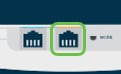
CBW145AC
Uplink-Port
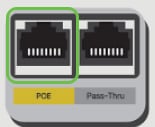
Downlink-Ports.
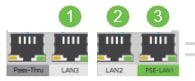
CBW240AC
- Uplink-Port
- Downlink-Port
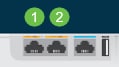
Ändern der Rolle eines Root-AP in einen Mesh Extender
Schritt 1
Vergewissern Sie sich, dass die neueste Firmware-Version auf Ihrem CBW-Mesh-Netzwerk ausgeführt wird. Klicken Sie auf die obigen Links, um die neueste Firmware für Ihre APs herunterzuladen. Klicken Sie hier, wenn Sie eine schrittweise Anleitung für ein Firmware-Update wünschen.
Schritt 2
Melden Sie sich bei der Webbenutzeroberfläche Ihres primären CBW-AP an. Klicken Sie auf die hellgrünen Pfeile in der oberen rechten Ecke der Web-Benutzeroberfläche, um zur Expertenansicht zu gelangen.

Schritt 3
Navigieren Sie zu Wireless Settings > Access Points.
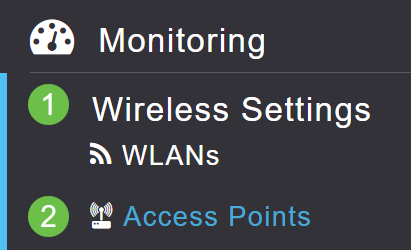
Schritt 4
In diesem Beispiel werden der CBW240 AP und ein CBW140 AP für Mesh konfiguriert. Beide APs haben die Rolle "Root". Wir ändern den CBW140AC von "Root" in "Mesh".
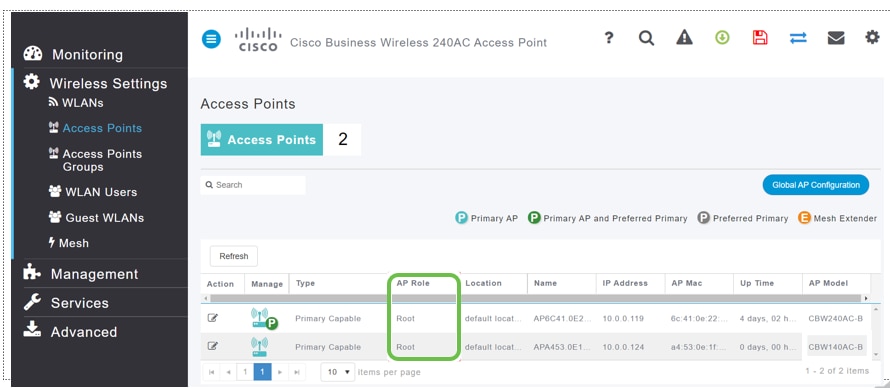
Schritt 5
Klicken Sie auf das Bearbeitungssymbol. Ein Popup-Fenster wird geöffnet. Klicken Sie auf das Dropdown-Menü unter AP Role (AP-Rolle), und wählen Sie Mesh aus. Klicken Sie auf Apply (Anwenden). An diesem Punkt wird der Access Point neu gestartet. Dieser Vorgang dauert einige Minuten. Bitte beachten Sie, dass Sie die Firmware-Version 10.6.1.0 oder höher benötigen und dass Sie sich für diese Optionen im Expertenmodus anstatt im allgemeinen Modus befinden müssen.
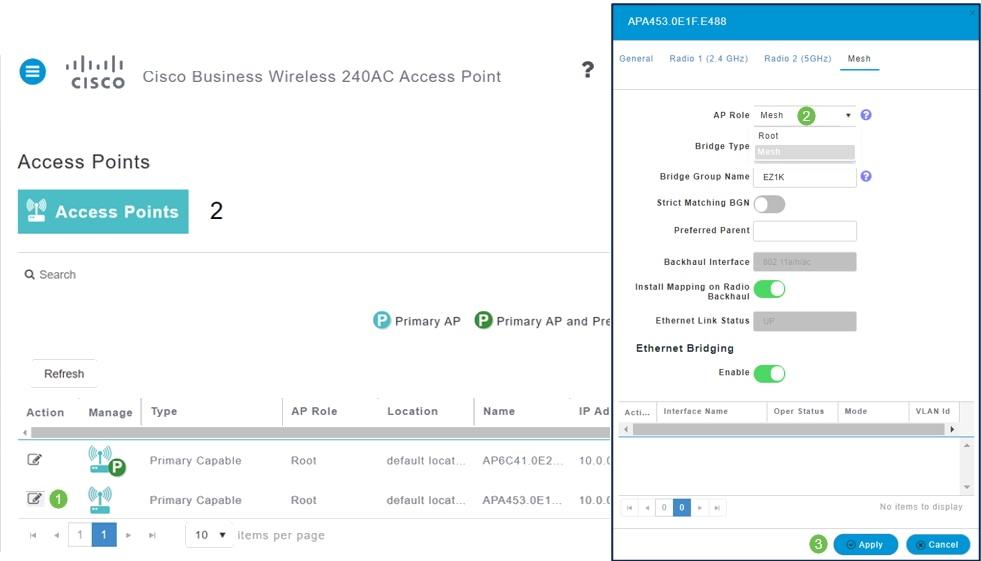
Schritt 6
Nach dem Neustart:
- Der Access Point wird dem primären Access Point hinzugefügt
- Die Änderung wird in der Tabelle "Access Points" angezeigt. Der CBW140-AP-Typ ist als Mesh Extender gekennzeichnet, und die Rolle des Access Points wurde in Mesh geändert.
- Der WAP ist weiterhin mit dem lokalen LAN verbunden, in dem der WAP ursprünglich installiert wurde
- Mesh Extender verwenden standardmäßig das 5-GHz-Band für den Mesh-Backhaul, Sie können jedoch auch 2,4 GHz verwenden.
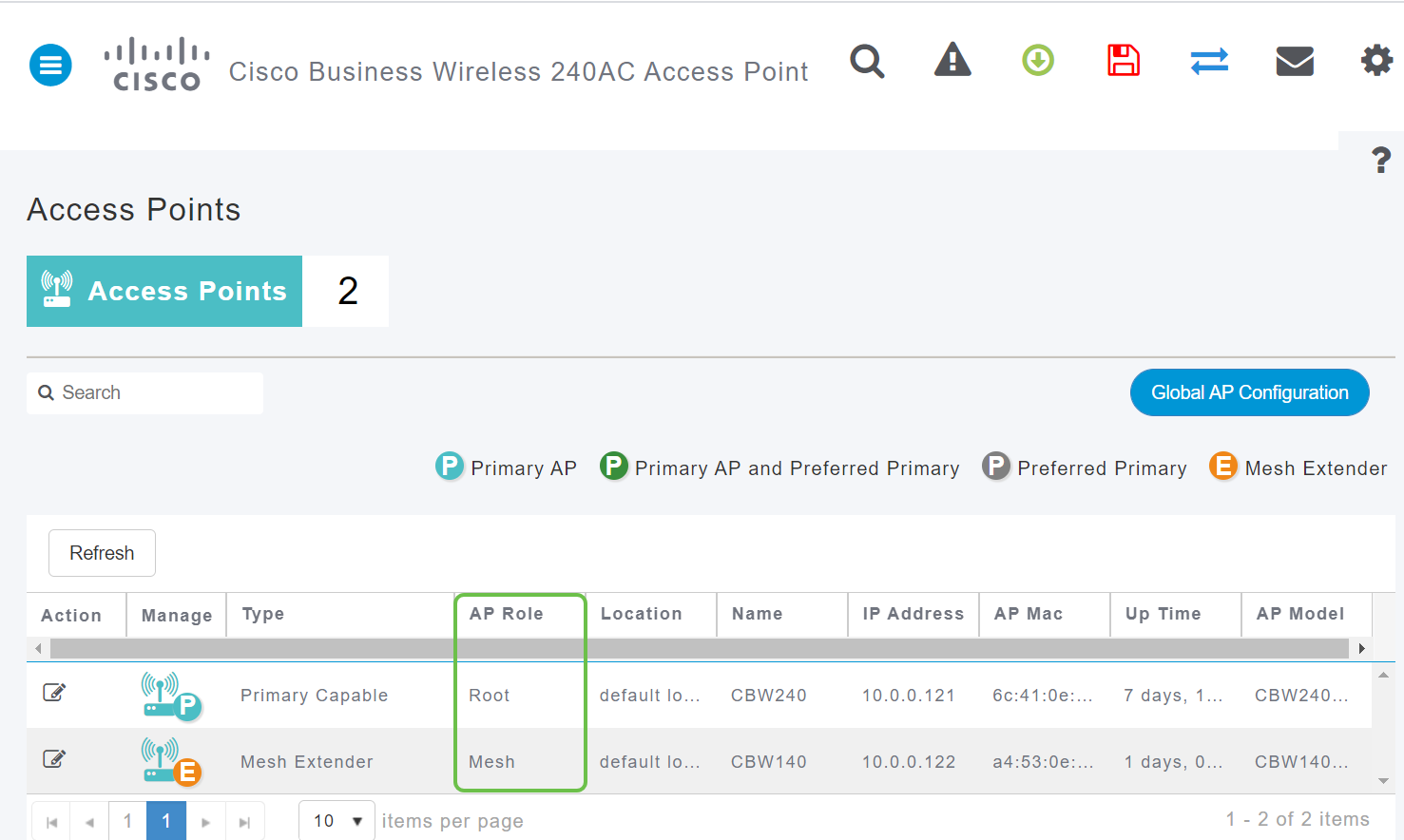
Zurücksetzen des Mesh Extender auf einen Root-AP
Wenn Sie diesen Vorgang rückgängig machen möchten, gehen Sie folgendermaßen vor:
- Wählen Sie den erforderlichen Mesh-Backhaul-Steckplatz aus.
- Ändern Sie den AP-Typ von Mesh Extender in Primary Capable (Primärfähig). Er wird an den AP weitergeleitet und neu gestartet.
- Nach dem Neustart wird der Access Point dem primären Access Point hinzugefügt.
- Die neue Typänderung wird in der Tabelle "Access Points" (Access Points) angezeigt.
Schlussfolgerung
Nun weißt du, wie man einen Root-AP in einen Mesh-Extender umwandelt und den Vorgang bei Bedarf umkehrt.
Revisionsverlauf
| Überarbeitung | Veröffentlichungsdatum | Kommentare |
|---|---|---|
1.0 |
08-Sep-2021
|
Erstveröffentlichung |
Cisco kontaktieren
- Eine Supportanfrage öffnen

- (Erfordert einen Cisco Servicevertrag)
 Feedback
Feedback